Bạn đang gặp phải tình trạng không thể mở, chỉnh sửa hay xóa một tệp tin trên Windows File Explorer? Thông báo “The action can’t be completed because the file is open in another program” hay “File in Use” gây gián đoạn công việc của bạn? Lỗi này thường xảy ra khi tệp tin đó vẫn đang được một chương trình nào đó giữ lại trong nền, hoặc do chương trình không đóng đúng cách. Đừng lo lắng, bài viết này sẽ hướng dẫn bạn những mẹo đơn giản để buộc đóng, chỉnh sửa hoặc xóa các tệp tin đang bị khóa một cách hiệu quả, giúp bạn lấy lại quyền kiểm soát hệ thống của mình.
1. Đóng Chương Trình Đang Mở Tệp Tin
Giải pháp đầu tiên và đơn giản nhất là kiểm tra xem bạn có vừa mở tệp tin đó và quên đóng hay không. Nếu tệp đã được đóng nhưng chương trình vẫn đang chạy, hãy thử đóng ứng dụng đó hoàn toàn rồi thử lại thao tác với tệp.
Bạn cũng nên kiểm tra khay hệ thống (system tray) ở góc dưới bên phải màn hình để đảm bảo rằng chương trình không chỉ được thu nhỏ ở đó mà vẫn đang hoạt động.
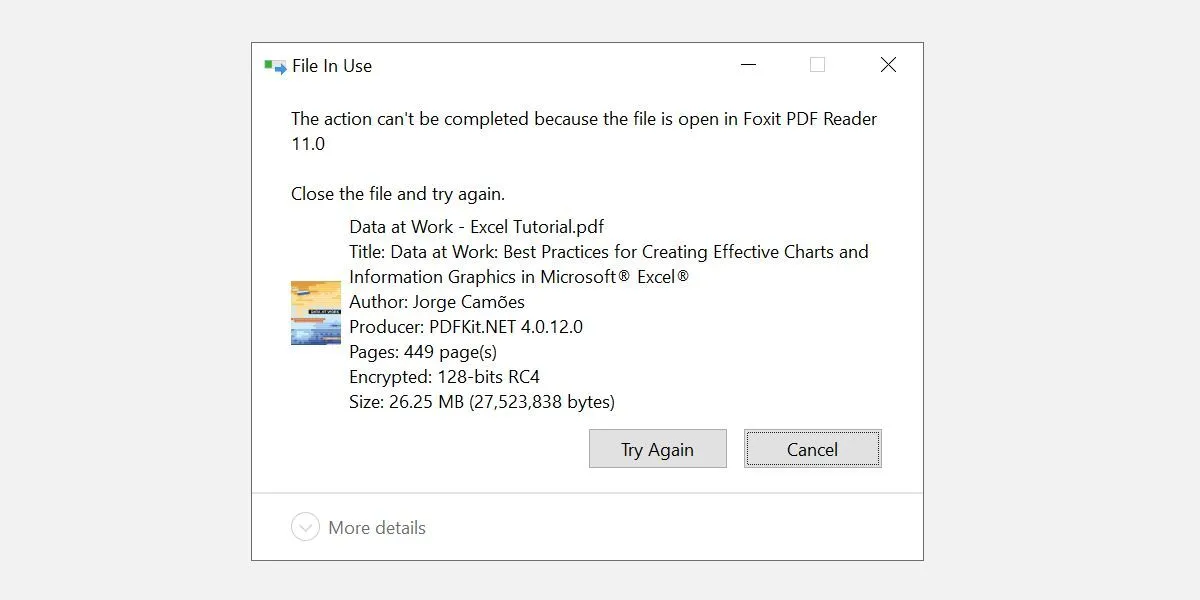 Thông báo lỗi "File đang được sử dụng" trên Windows 10 khi cố gắng xóa tệp PDF
Thông báo lỗi "File đang được sử dụng" trên Windows 10 khi cố gắng xóa tệp PDF
2. Kết Thúc Ứng Dụng Bằng Trình Quản Lý Tác Vụ (Task Manager)
Trình quản lý tác vụ (Task Manager) là một công cụ mạnh mẽ giúp bạn kết thúc thủ công các tiến trình hoặc ứng dụng đang “giữ” tệp tin của bạn. Đây là một trong những phương pháp hứa hẹn nhất để khắc phục lỗi “file đang mở bởi chương trình khác”, đặc biệt khi bạn không nhận ra rằng ứng dụng đã không đóng đúng cách.
Để mở Trình quản lý tác vụ, bạn có thể thực hiện một trong các cách sau:
- Nhấn tổ hợp phím Ctrl + Shift + ESC.
- Nhấn Ctrl + Alt + Del rồi chọn Task Manager.
- Trong Windows 10, nhấp chuột phải vào thanh Taskbar và chọn Task Manager. (Lưu ý: Cách này không hoạt động trên Windows 11).
Nếu bạn thấy phiên bản thu gọn của Trình quản lý tác vụ, hãy nhấp vào More details (Chi tiết hơn) ở góc dưới bên trái và đảm bảo bạn đang ở tab Processes (Tiến trình).
Duyệt tìm ứng dụng mà bạn đã sử dụng để mở “tệp đang được sử dụng”. Ví dụ, nếu bạn đang xem một tài liệu, hãy tìm Microsoft Word hoặc trình đọc PDF.
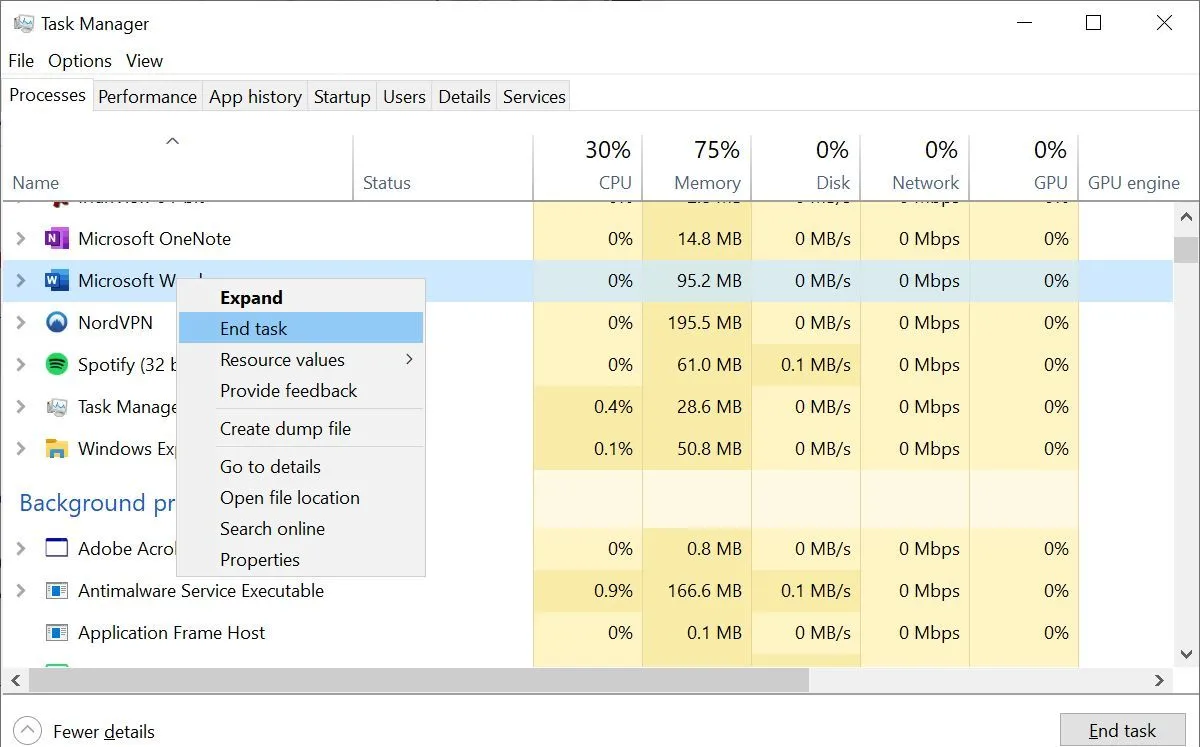 Cách kết thúc tác vụ trong Trình quản lý tác vụ Windows 10 để khắc phục lỗi file
Cách kết thúc tác vụ trong Trình quản lý tác vụ Windows 10 để khắc phục lỗi file
Khi đã tìm thấy tiến trình, chọn nó và nhấp vào End task (Kết thúc tác vụ) ở góc dưới bên phải. Thao tác này sẽ đóng tất cả các phiên bản của chương trình đó.
3. Thay Đổi Cài Đặt Tiến Trình File Explorer
Theo mặc định, File Explorer chạy tất cả các cửa sổ của nó trong một tiến trình duy nhất (explorer.exe). Tuy nhiên, có thể cài đặt của bạn đang buộc File Explorer khởi chạy các tiến trình riêng biệt, điều này có thể gây xung đột giữa các tiến trình khác nhau.
Để mở File Explorer, nhấn phím Windows + E.
- Trên Windows 10: Đi tới View (Xem) > Options (Tùy chọn) > Change folder and search options (Thay đổi tùy chọn thư mục và tìm kiếm).
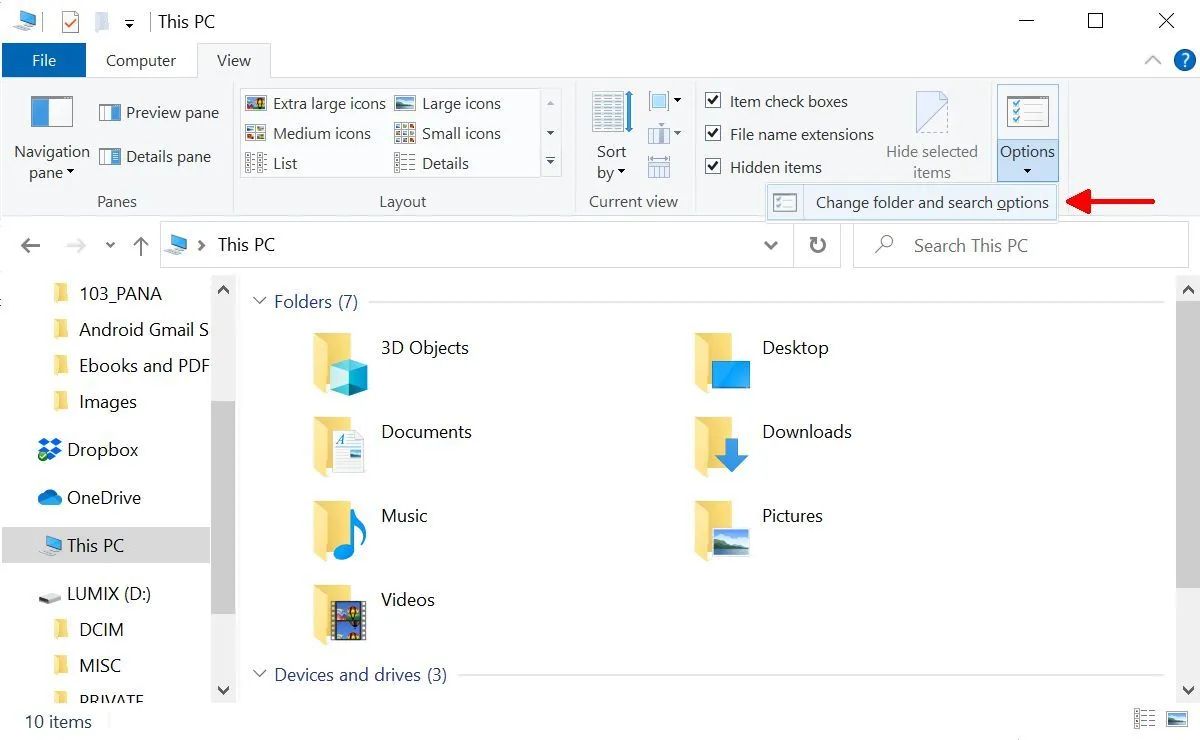 Mở cài đặt tùy chọn thư mục và tìm kiếm trong File Explorer trên Windows 10
Mở cài đặt tùy chọn thư mục và tìm kiếm trong File Explorer trên Windows 10
- Trên Windows 11: Nhấp vào biểu tượng ba chấm “See more” (Xem thêm) bên cạnh View, sau đó chọn Options (Tùy chọn).
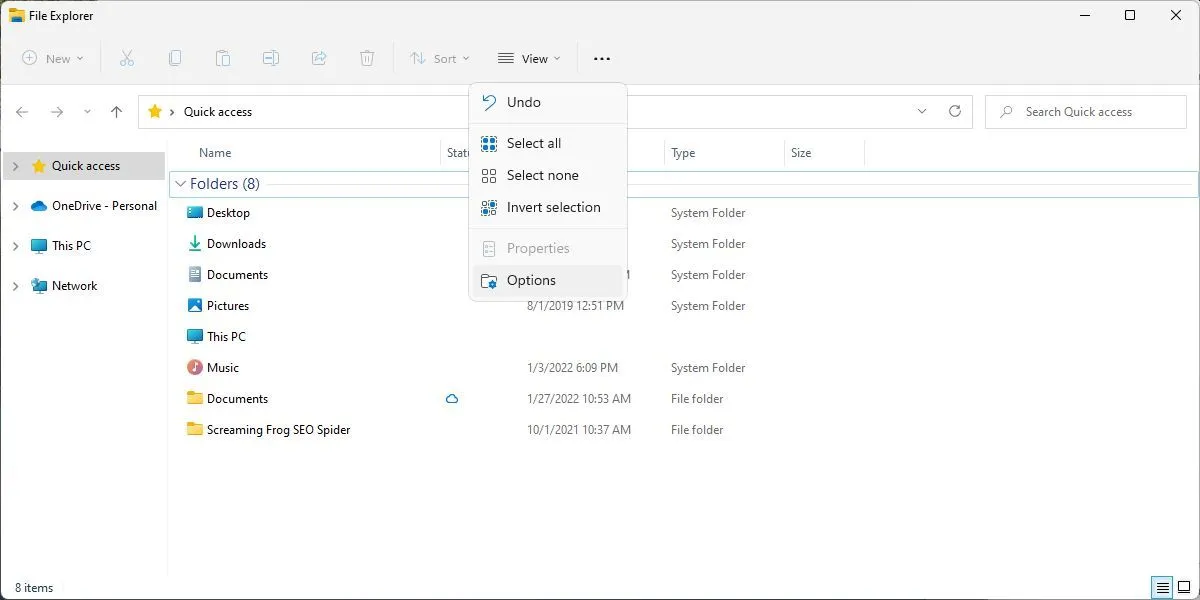 Menu tùy chọn "Xem thêm" trong File Explorer của Windows 11
Menu tùy chọn "Xem thêm" trong File Explorer của Windows 11
Trong cửa sổ Folder Options (Tùy chọn thư mục), chuyển sang tab View (Xem) và tìm tùy chọn Launch folder windows in a separate process (Khởi chạy cửa sổ thư mục trong một tiến trình riêng biệt). Đảm bảo rằng tùy chọn này KHÔNG được chọn. Nhấp vào Apply (Áp dụng) để lưu các thay đổi.
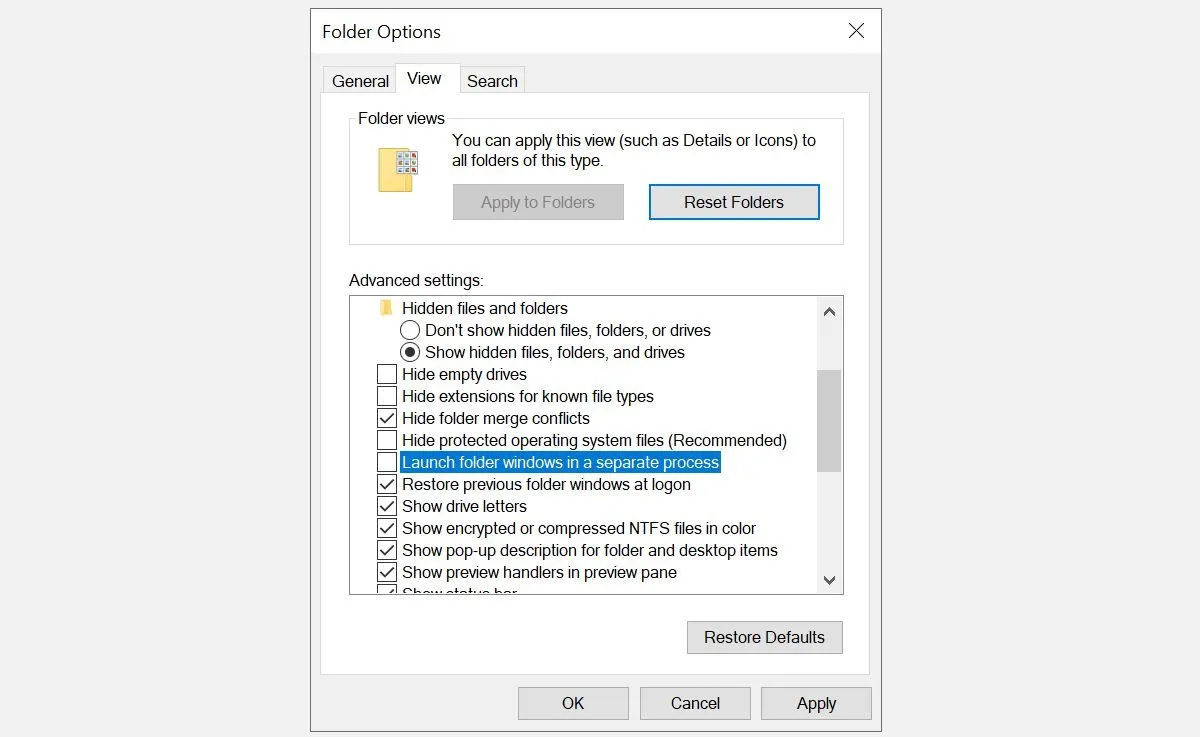 Cửa sổ Tùy chọn Thư mục trên Windows, hiển thị cài đặt tiến trình File Explorer
Cửa sổ Tùy chọn Thư mục trên Windows, hiển thị cài đặt tiến trình File Explorer
Nếu tùy chọn này ban đầu đã không được chọn, bạn vẫn nên thử bỏ chọn rồi chọn lại để xem có khắc phục được vấn đề không.
4. Vô Hiệu Hóa Ngăn Xem Trước (Preview Pane) Của File Explorer
Tính năng xem trước (preview) trong File Explorer cũng có thể gây ra xung đột, dẫn đến lỗi “file đang mở bởi chương trình khác”.
- Trên Windows 10: Nhấn phím Windows + E để mở File Explorer, chuyển sang tab View (Xem) và nhấn Alt + P để tắt ngăn xem trước.
- Trên Windows 11: Mở File Explorer (Windows + E), sau đó đi tới View (Xem) > Show (Hiển thị), và nếu bạn thấy dấu kiểm bên cạnh Preview pane (Ngăn xem trước), hãy nhấp vào nó để tắt.
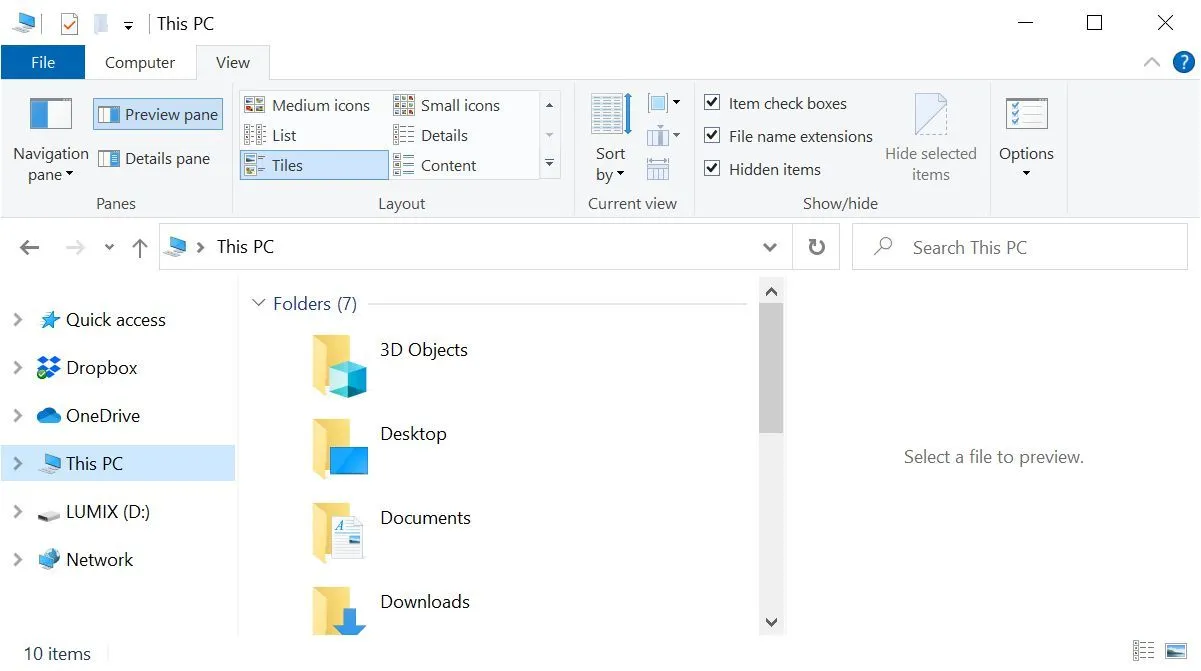 Ngăn xem trước File Explorer đang mở, cần tắt để sửa lỗi tệp tin đang sử dụng
Ngăn xem trước File Explorer đang mở, cần tắt để sửa lỗi tệp tin đang sử dụng
Sau khi đóng ngăn xem trước, hãy thử lại thao tác và kiểm tra xem lỗi “file in use” đã biến mất chưa.
5. Buộc Xóa Tệp Tin Bằng Command Prompt (CMD)
Bạn có thể bỏ qua File Explorer và buộc xóa tệp tin bằng Command Prompt (CMD).
Đầu tiên, chúng ta cần tìm đường dẫn thư mục của tệp tin trong File Explorer. Nhấn phím Windows + E để mở File Explorer, định vị tệp bị ảnh hưởng và sao chép đường dẫn tệp từ thanh địa chỉ ở đầu cửa sổ.
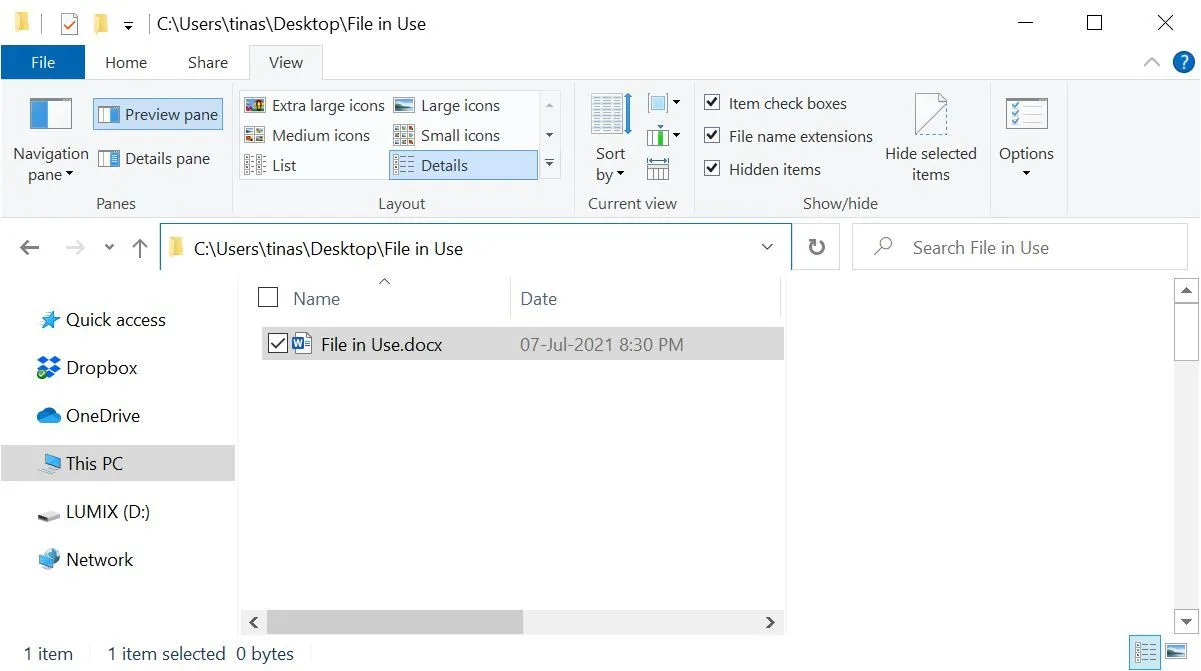 Sao chép đường dẫn tệp từ thanh địa chỉ trong Windows File Explorer
Sao chép đường dẫn tệp từ thanh địa chỉ trong Windows File Explorer
Bây giờ, nhấp chuột phải vào nút Start của Windows và chọn Command Prompt (Admin) hoặc Windows Terminal (Admin). Để điều hướng đến thư mục chứa tệp tin đang bị khóa, nhập lệnh cd [đường dẫn thư mục bạn đã sao chép] và nhấn Enter.
Trước khi có thể buộc xóa tệp tin đang sử dụng, chúng ta phải tạm thời tắt tiến trình File Explorer. Thao tác này sẽ khiến thanh Taskbar, hình nền và các thư mục đang mở của bạn biến mất. Nhưng đừng lo lắng, bạn có thể dễ dàng khởi động lại File Explorer và khôi phục mọi thứ sau đó.
-
Để đóng File Explorer, nhấn Ctrl + Shift + ESC để mở Task Manager.
-
Tìm Windows Explorer trong danh sách và nhấp chuột phải vào tiến trình. Chọn End task (Kết thúc tác vụ).
-
Quay lại cửa sổ Command Prompt nơi bạn đã nhập lệnh trước đó.
-
Nhập lệnh dưới đây để xóa tệp tin, thay thế phần trong ngoặc kép bằng tên tệp thực tế của bạn:
del "tên file"
Bây giờ, để khởi động lại File Explorer, tất cả những gì bạn cần làm là mở Task Manager (Ctrl + Shift + ESC). Sau đó, nhấp vào File > Run new task (Chạy tác vụ mới), nhập explorer.exe, và nhấp OK. Điều này sẽ khôi phục màn hình desktop của bạn về trạng thái bình thường.
6. Sử Dụng Công Cụ Hỗ Trợ Mở Khóa Tệp Tin
Nếu việc cố gắng xóa tệp thủ công không hiệu quả hoặc nếu bạn không thoải mái khi sử dụng Command Prompt, bạn luôn có thể sử dụng các công cụ chuyên dụng như Process Explorer của Microsoft.
Process Explorer là một phiên bản mạnh mẽ hơn của Task Manager, có thể cho bạn biết chính xác tiến trình nào đang giữ tệp của bạn.
Mở cửa sổ Search của Process Explorer bằng cách nhấp vào Find (Tìm) > Find Handle or DLL (Tìm Handle hoặc DLL) (hoặc nhấn Ctrl + Shift + F), nhập tên tệp và đợi danh sách các tiến trình đang truy cập tệp của bạn xuất hiện.
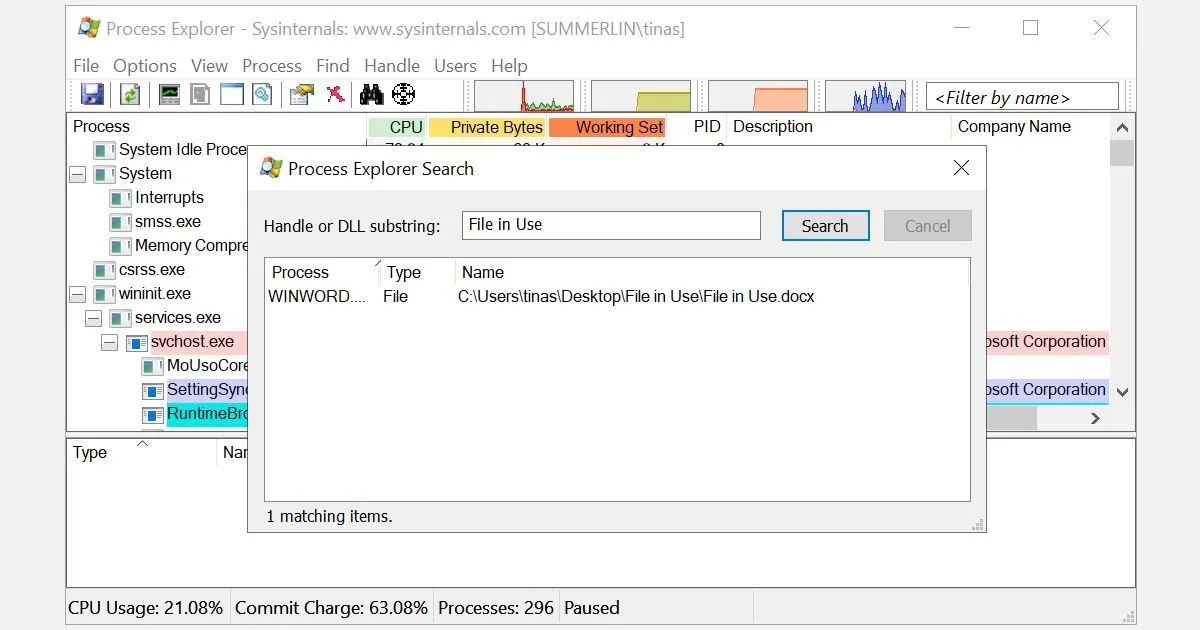 Sử dụng tính năng tìm kiếm "Find Handle or DLL" trong Process Explorer để tìm tiến trình đang khóa tệp
Sử dụng tính năng tìm kiếm "Find Handle or DLL" trong Process Explorer để tìm tiến trình đang khóa tệp
Bạn không thể đóng tiến trình từ cửa sổ Search này, nhưng bạn có thể sử dụng Process Explorer hoặc Windows Task Manager để đóng ứng dụng gây ra lỗi. Ngoài ra, còn có các lựa chọn thay thế khác như Unlocker và LockHunter, những công cụ này cũng có thể giúp bạn xác định các tiến trình “phiền toái”.
7. Khởi Động Vào Chế Độ An Toàn (Safe Mode)
Đôi khi, tệp tin bạn đang cố gắng xóa có thể tự động được tải bởi một ứng dụng khác, bao gồm cả phần mềm độc hại. Các ứng dụng như Unlocker vẫn có thể hoạt động trong trường hợp này. Tuy nhiên, nếu có liên quan đến phần mềm độc hại hoặc nếu bạn không muốn sử dụng các công cụ của bên thứ ba, thì khởi động vào Chế độ An toàn (Safe Mode) là lựa chọn tốt nhất tiếp theo của bạn.
Trong Windows 10 hoặc 11, nhấn phím Win trên bàn phím và nhấp vào biểu tượng Nguồn (Power). Giữ phím Shift và chọn tùy chọn Restart (Khởi động lại). Máy tính của bạn sẽ khởi động vào môi trường Khôi phục Windows (WinRE).
Từ màn hình tiếp theo, chọn Troubleshoot (Khắc phục sự cố) > Advanced Options (Tùy chọn nâng cao) > Startup Settings (Cài đặt khởi động) > Restart (Khởi động lại). Khi máy tính khởi động lại, bạn sẽ thấy màn hình Startup Settings. Chọn Safe Mode (Chế độ An toàn) và đợi Windows khởi động.
Một khi bạn đã vào Safe Mode, hãy điều hướng đến tệp tin đang gặp vấn đề và thử truy cập hoặc xóa nó.
Kết Luận
Lỗi “file đang được sử dụng” trên Windows có thể gây khó chịu, nhưng như bạn đã thấy, có nhiều giải pháp hiệu quả để khắc phục. Từ việc đóng đơn giản các chương trình đang mở đến việc sử dụng các công cụ chuyên dụng hay thậm chí là khởi động vào Chế độ An toàn, mỗi phương pháp đều có ưu điểm riêng tùy thuộc vào tình huống cụ thể. Hãy kiên nhẫn thử từng cách một theo thứ tự ưu tiên từ dễ đến khó. Nếu bạn không quen thuộc với các công cụ của bên thứ ba, Command Prompt hoặc Chế độ An toàn luôn là những lựa chọn đáng tin cậy để giải quyết mọi vấn đề với tệp tin của bạn. Hãy chia sẻ kinh nghiệm của bạn trong phần bình luận bên dưới nếu bạn đã áp dụng thành công các giải pháp này hoặc có bất kỳ mẹo nào khác!


